Dans la salle, à tout moment, l’Expert et l’Opérateur peuvent demander le démarrage d’un appel d’assistance à distance par vidéo.
L’Expert visualisera l’écran de l’Opérateur et dispose des outils pour l’aider en temps réel.
À la fin de l’appel, toutes les informations acquises durant l’appel seront disponibles dans la bibliothèque de Remote Eye.
- Outils de l’Expert
Couper/activer le microphone.
Ouvrir/fermer les contacts. Depuis cet écran, il est possible d’activer la traduction de la voix en temps réel. Sélectionnez la langue source et la langue cible du participant dont vous souhaitez traduire la voix et appuyez sur le bouton de lecture. Avec cet outil, vous entendrez une troisième voix traduisant ce que dit le participant sélectionné.
Ouvrir/fermer l’écran de chat.
Prendre une photo. Le système prend immédiatement une photo de qualité moyenne. Ensuite, il ouvre l’éditeur où l’Expert peut éditer l’image, l’envoyer à l’Opérateur et/ou la sauvegarder dans le système. Il est également possible d’utiliser cette photo pour faire un Dessin en Direct avec l’Opérateur.
Prendre une photo en HD. Fonctionne de la même manière que prendre une photo, mais la photo est de meilleure qualité. Cette photo prend plus de temps à être traitée. Lorsque l’Expert reçoit la photo, un écran d’édition d’images s’affiche où il peut retoucher l’image, la sauvegarder, l’envoyer à l’Opérateur ou commencer le Dessin en Direct.
Dessin en direct. Avec cet outil, disponible après avoir pris une photo ou une photo en HD, tant l’Opérateur que l’Expert collaborent en peignant sur l’image en temps réel tout en maintenant la session audio et vidéo.
Enregistrement vidéo. Démarrer/arrêter l’enregistrement vidéo. Les vidéos sauvegardées sont disponibles dans la Bibliothèque de Remote Eye et sont également accessibles via l’API ouverte de Remote Eye. Lorsque l’enregistrement vidéo est activé, la qualité de transmission peut diminuer, mais le système se rétablit après quelques secondes.
Partager l’écran. L’Opérateur cesse de voir sa propre vidéo pour commencer à voir l’écran que l’Expert partage avec lui. Pour des raisons de sécurité, les navigateurs dans leur version mobile ont désactivé la possibilité de partager son écran. Si le dispositif ne permet pas de partager l’écran, le bouton ne sera pas disponible.
Ajouter/éditer des étiquettes. L’outil permet d’ajouter des étiquettes ou d’éditer des étiquettes existantes. Ajouter des étiquettes aux appels vidéo facilite leur recherche dans la bibliothèque de Remote Eye et l’accès à leurs informations via l’API ouverte de Remote Eye.
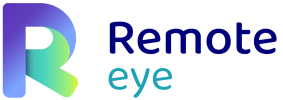

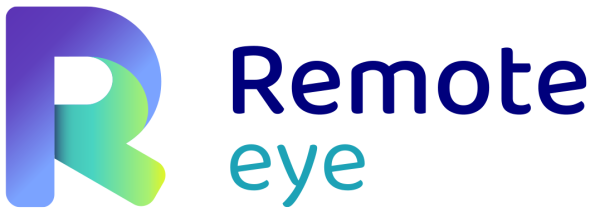
 Couper/activer le microphone.
Couper/activer le microphone. Ouvrir/fermer les contacts. Depuis cet écran, il est possible d’activer la traduction de la voix en temps réel. Sélectionnez la langue source et la langue cible du participant dont vous souhaitez traduire la voix et appuyez sur le bouton de lecture. Avec cet outil, vous entendrez une troisième voix traduisant ce que dit le participant sélectionné.
Ouvrir/fermer les contacts. Depuis cet écran, il est possible d’activer la traduction de la voix en temps réel. Sélectionnez la langue source et la langue cible du participant dont vous souhaitez traduire la voix et appuyez sur le bouton de lecture. Avec cet outil, vous entendrez une troisième voix traduisant ce que dit le participant sélectionné. Ouvrir/fermer l’écran de chat.
Ouvrir/fermer l’écran de chat. Prendre une photo. Le système prend immédiatement une photo de qualité moyenne. Ensuite, il ouvre l’éditeur où l’Expert peut éditer l’image, l’envoyer à l’Opérateur et/ou la sauvegarder dans le système. Il est également possible d’utiliser cette photo pour faire un Dessin en Direct avec l’Opérateur.
Prendre une photo. Le système prend immédiatement une photo de qualité moyenne. Ensuite, il ouvre l’éditeur où l’Expert peut éditer l’image, l’envoyer à l’Opérateur et/ou la sauvegarder dans le système. Il est également possible d’utiliser cette photo pour faire un Dessin en Direct avec l’Opérateur. Prendre une photo en HD. Fonctionne de la même manière que prendre une photo, mais la photo est de meilleure qualité. Cette photo prend plus de temps à être traitée. Lorsque l’Expert reçoit la photo, un écran d’édition d’images s’affiche où il peut retoucher l’image, la sauvegarder, l’envoyer à l’Opérateur ou commencer le Dessin en Direct.
Prendre une photo en HD. Fonctionne de la même manière que prendre une photo, mais la photo est de meilleure qualité. Cette photo prend plus de temps à être traitée. Lorsque l’Expert reçoit la photo, un écran d’édition d’images s’affiche où il peut retoucher l’image, la sauvegarder, l’envoyer à l’Opérateur ou commencer le Dessin en Direct. Dessin en direct. Avec cet outil, disponible après avoir pris une photo ou une photo en HD, tant l’Opérateur que l’Expert collaborent en peignant sur l’image en temps réel tout en maintenant la session audio et vidéo.
Dessin en direct. Avec cet outil, disponible après avoir pris une photo ou une photo en HD, tant l’Opérateur que l’Expert collaborent en peignant sur l’image en temps réel tout en maintenant la session audio et vidéo. Enregistrement vidéo. Démarrer/arrêter l’enregistrement vidéo. Les vidéos sauvegardées sont disponibles dans la
Enregistrement vidéo. Démarrer/arrêter l’enregistrement vidéo. Les vidéos sauvegardées sont disponibles dans la  Partager l’écran. L’Opérateur cesse de voir sa propre vidéo pour commencer à voir l’écran que l’Expert partage avec lui. Pour des raisons de sécurité, les navigateurs dans leur version mobile ont désactivé la possibilité de partager son écran. Si le dispositif ne permet pas de partager l’écran, le bouton ne sera pas disponible.
Partager l’écran. L’Opérateur cesse de voir sa propre vidéo pour commencer à voir l’écran que l’Expert partage avec lui. Pour des raisons de sécurité, les navigateurs dans leur version mobile ont désactivé la possibilité de partager son écran. Si le dispositif ne permet pas de partager l’écran, le bouton ne sera pas disponible. Ajouter/éditer des étiquettes. L’outil permet d’ajouter des étiquettes ou d’éditer des étiquettes existantes. Ajouter des étiquettes aux appels vidéo facilite leur recherche dans la bibliothèque de Remote Eye et l’accès à leurs informations via l’
Ajouter/éditer des étiquettes. L’outil permet d’ajouter des étiquettes ou d’éditer des étiquettes existantes. Ajouter des étiquettes aux appels vidéo facilite leur recherche dans la bibliothèque de Remote Eye et l’accès à leurs informations via l’
Laissez votre avis sur ce sujet.